Arduino UNO R4 - Capteur de température - Écran LCD
Ce tutoriel vous explique comment utiliser une carte Arduino UNO R4 pour lire la valeur de température du capteur DS18B20 1-Wire et l'afficher sur un écran LCD I2C.
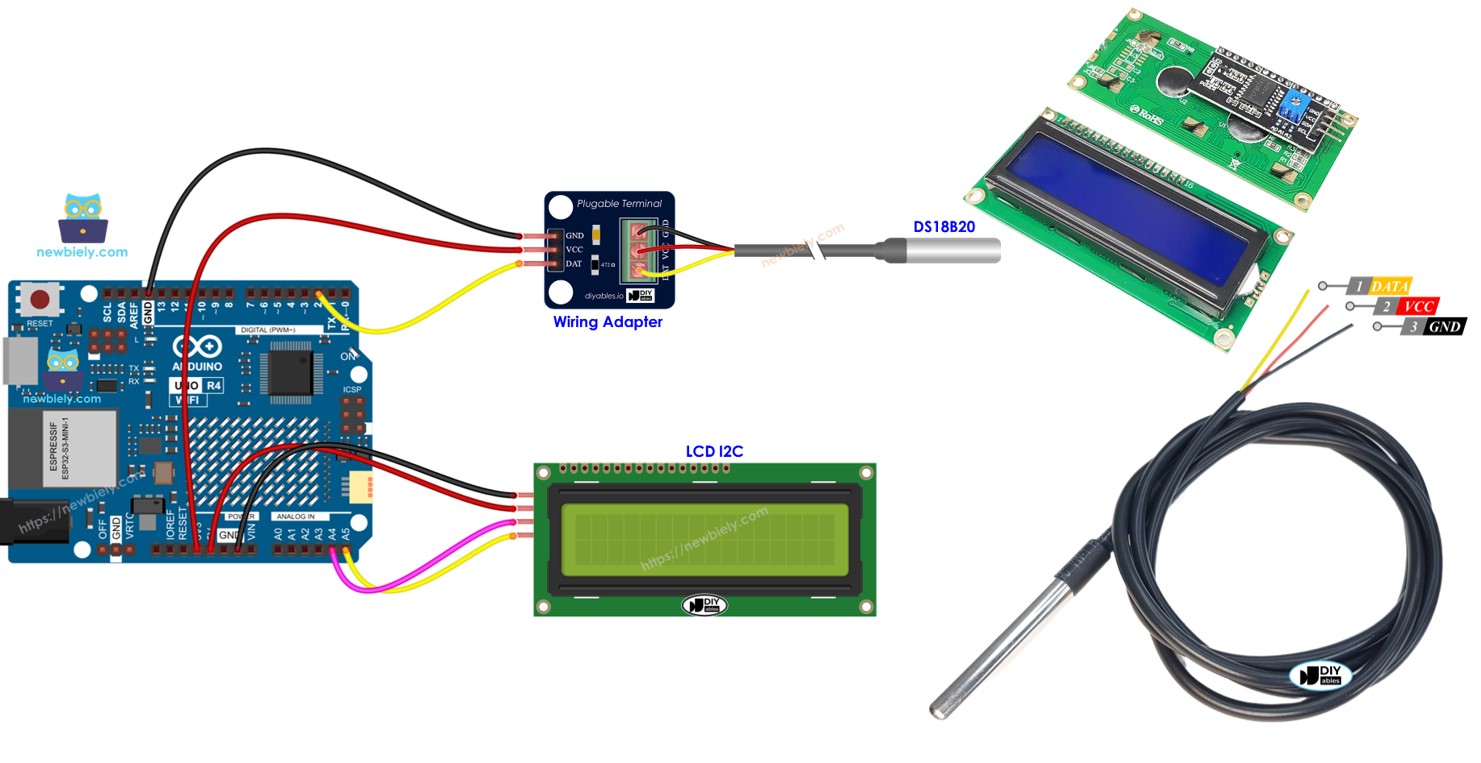
Préparation du matériel
Ou vous pouvez acheter les kits suivants:
| 1 | × | Kit de Démarrage DIYables STEM V4 IoT (Arduino inclus) | |
| 1 | × | Kit de Capteurs DIYables (30 capteurs/écrans) | |
| 1 | × | Kit de Capteurs DIYables (18 capteurs/écrans) |
Note d'achat: De nombreux capteurs DS18B20 sur le marché sont de faible qualité. Nous recommandons vivement d'acheter le capteur de la marque DIYables en utilisant le lien ci-dessus. Nous l'avons testé et il a bien fonctionné.
À propos du capteur de température et de l'écran LCD
Découvrez les capteurs de température et les écrans LCD, y compris leur brochage, leurs fonctions et leur programmation, dans les tutoriels ci-dessous :
Diagramme de câblage
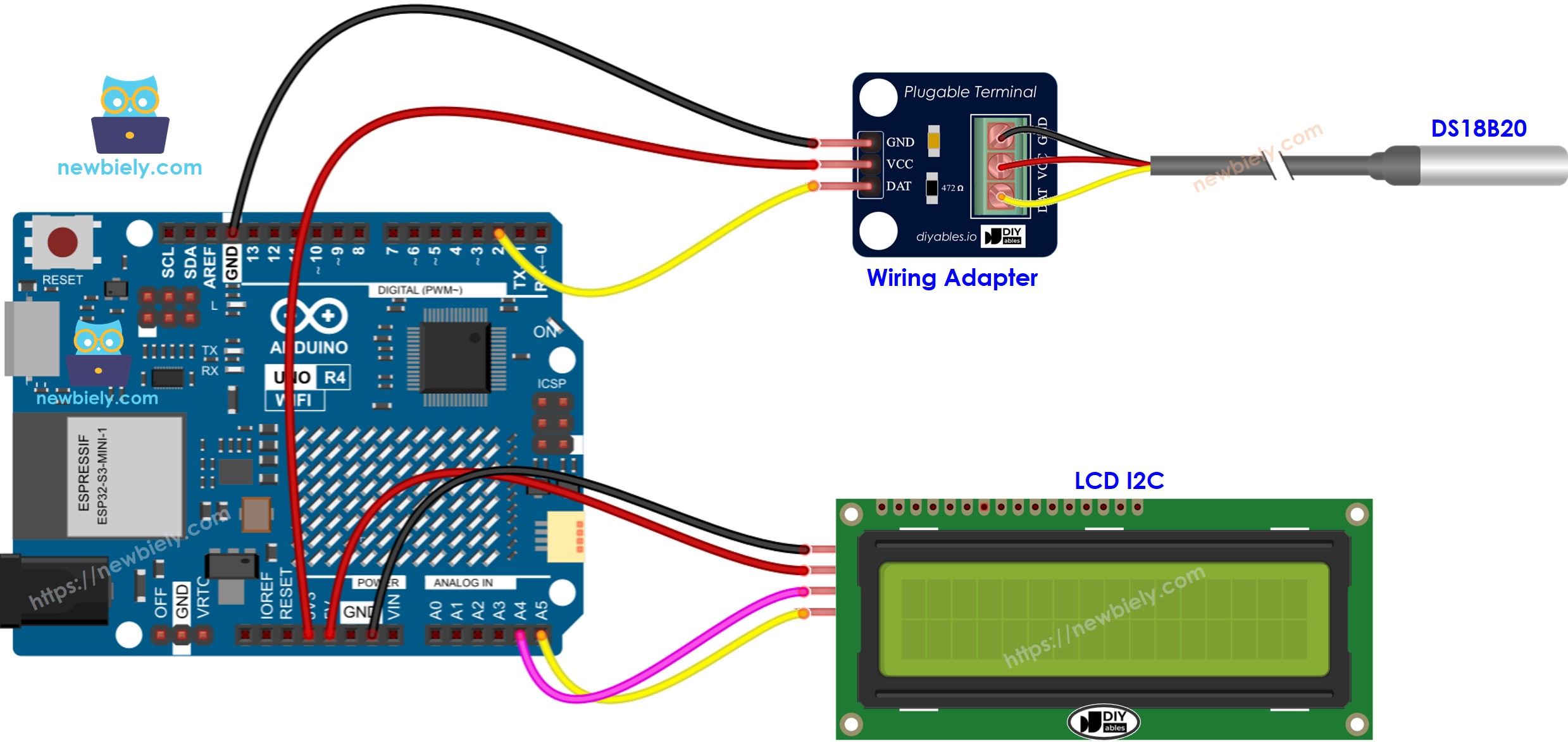
Cette image a été créée avec Fritzing. Cliquez pour agrandir l'image.
Code Arduino UNO R4
※ Note:
L'adresse I2C de l'écran LCD peut varier selon le fabricant. Dans notre code, nous avons utilisé 0x27, qui est l'adresse fournie par le fabricant DIYables.
Étapes rapides
Suivez ces instructions étape par étape:
- Si c'est la première fois que vous utilisez l'Arduino Uno R4 WiFi/Minima, reportez-vous au tutoriel sur Arduino UNO R4 - Installation du logiciel..
- Connectez l'Arduino Uno R4 au capteur de température DS18B20 et à l'écran LCD I2C selon le schéma fourni.
- Connectez la carte Arduino Uno R4 à votre ordinateur à l'aide d'un câble USB.
- Lancez l'IDE Arduino sur votre ordinateur.
- Sélectionnez la carte Arduino Uno R4 appropriée (par exemple, Arduino Uno R4 WiFi) et le port COM.
- Cliquez sur l'icône Libraries sur le côté gauche de l'IDE Arduino.
- Recherchez DallasTemperature et trouvez la bibliothèque de Miles Burton.
- Cliquez sur le bouton Install pour ajouter la bibliothèque DallasTemperature.
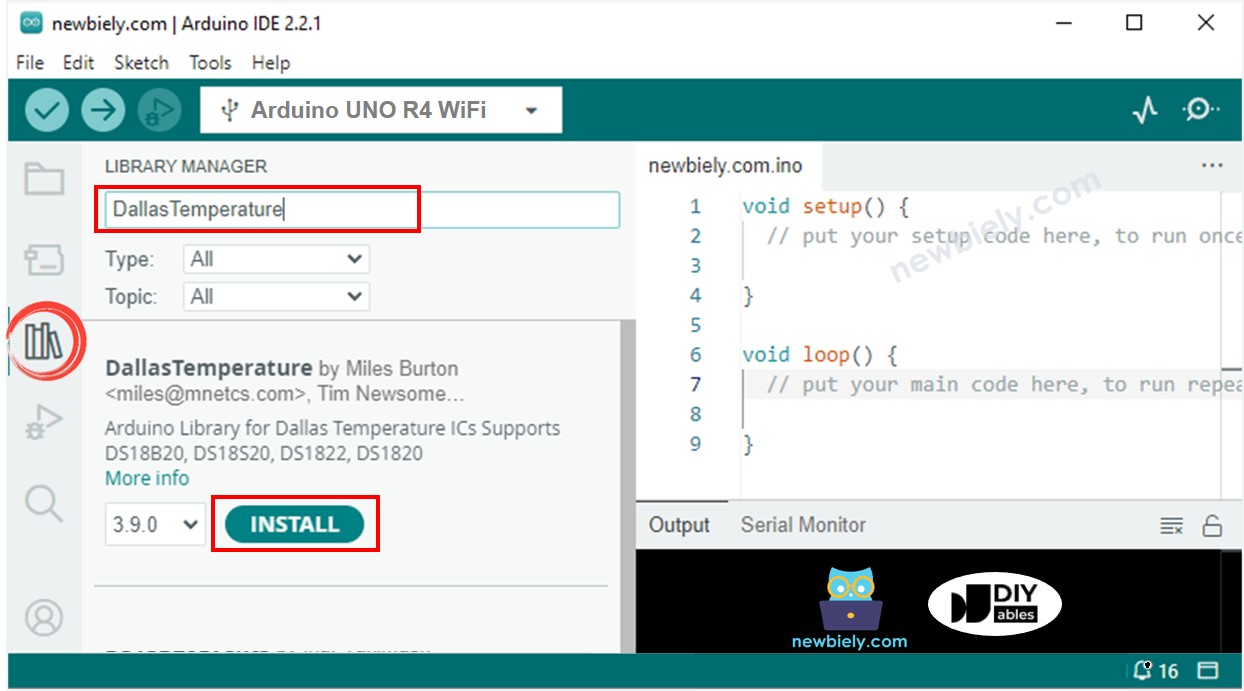
- Vous devez installer une dépendance de bibliothèque
- Cliquez sur le bouton Tout installer pour installer la bibliothèque OneWire.
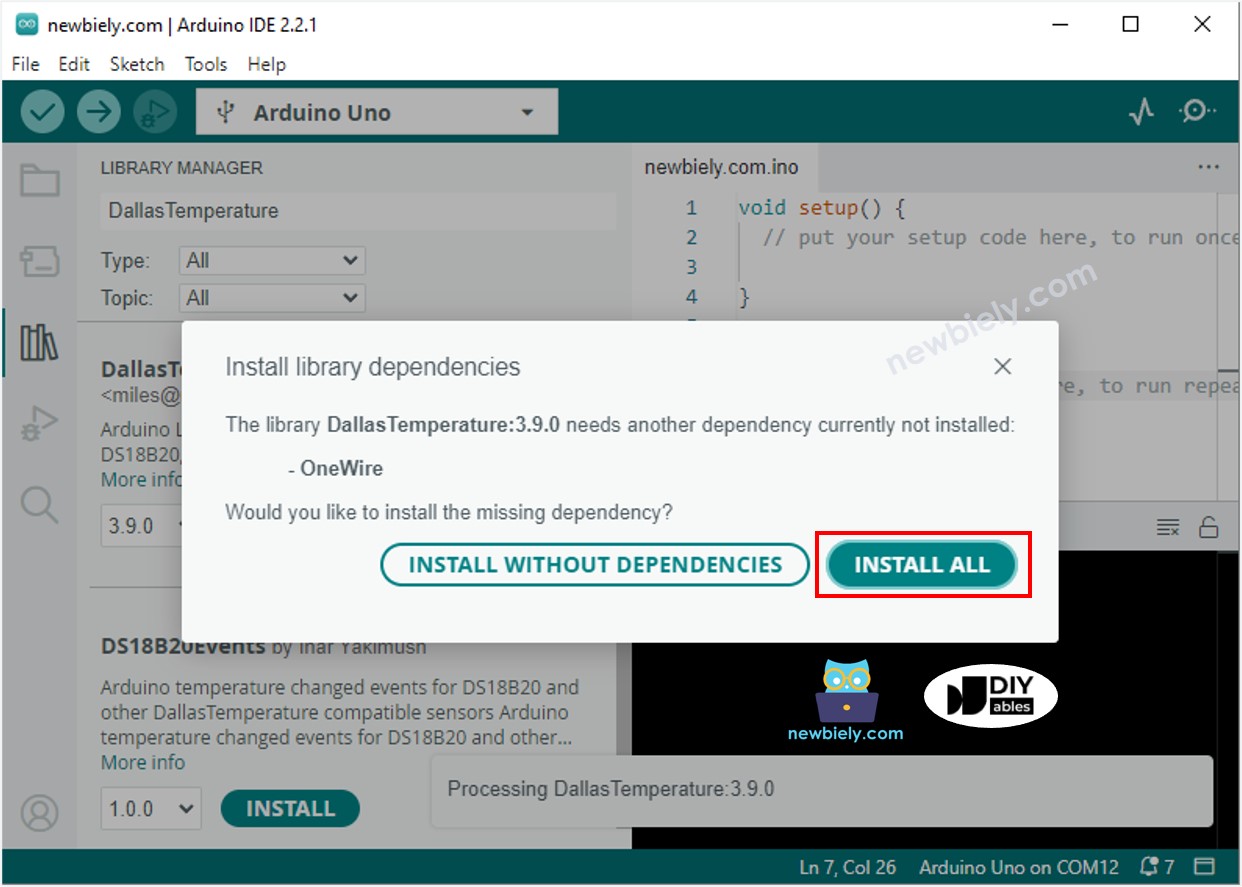
- Recherchez LiquidCrystal I2C et trouvez la bibliothèque LiquidCrystal_I2C par Frank de Brabander.
- Cliquez sur le bouton Install pour installer la bibliothèque LiquidCrystal_I2C.
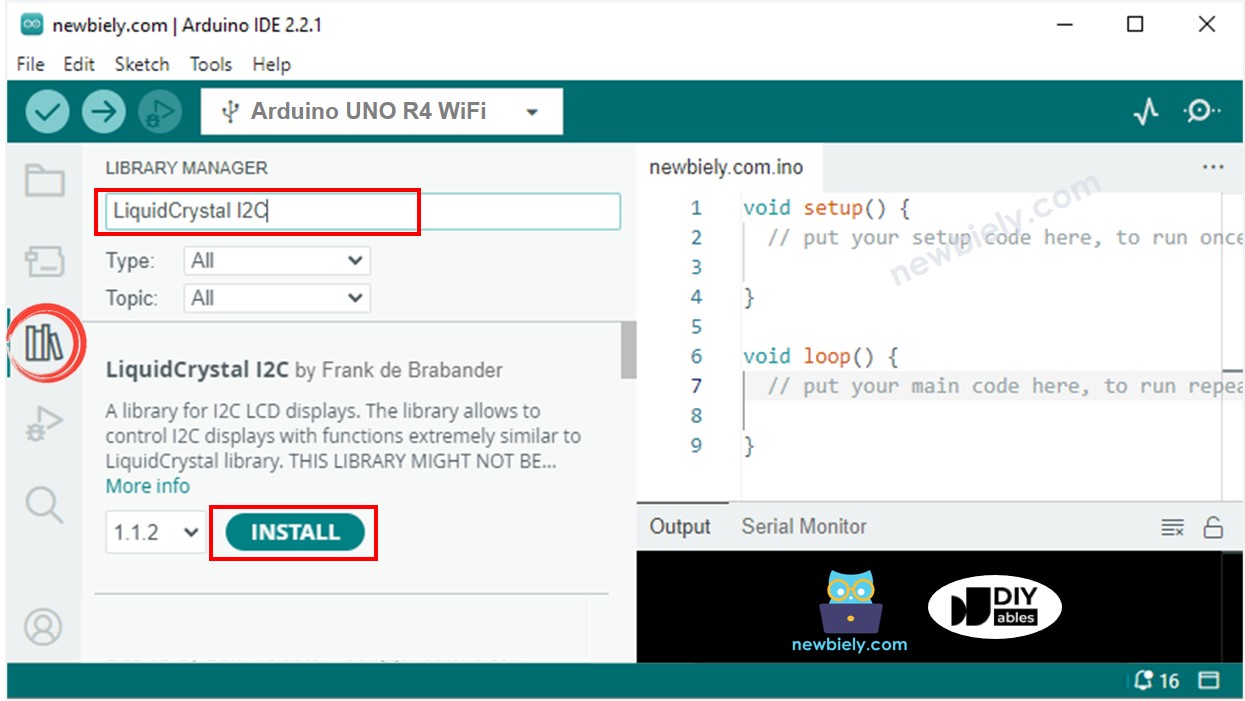
- Copiez le code et ouvrez-le avec l'IDE Arduino
- Cliquez sur le bouton Upload dans l'IDE Arduino pour envoyer le code à l'Arduino UNO R4
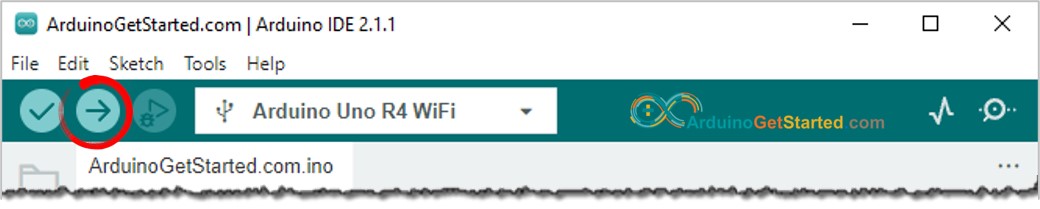
- Placez le capteur sur l'eau chaude ou froide, ou tenez-le dans votre main.
- Vérifiez l'affichage sur l'écran LCD.
Si l'écran LCD n'affiche rien, consultez Dépannage pour LCD I2C.
Explication du code
Vérifiez l'explication dans les commentaires du code source pour obtenir des détails sur chaque ligne !
